애플 소셜 로그인
본 문서는 ‘애플 소셜 로그인‘ 관련 내용을 담고 있습니다.
애플 소셜로그인 신청페이지의 내용과 아래 내용이 상이할 경우 애플 소셜로그인에서 제공하는 매뉴얼을 확인해주시기 바랍니다.
애플 소셜로그인 연동 관련 매뉴얼입니다.
본 매뉴얼에서는 애플 개발자 멤버쉽 가입이 되어있다는 전제 하에 연동 방법을 다루고 있습니다.
1. https://developer.apple.com로 이동하신 후, Account를 눌러 로그인을 진행 해줍니다.
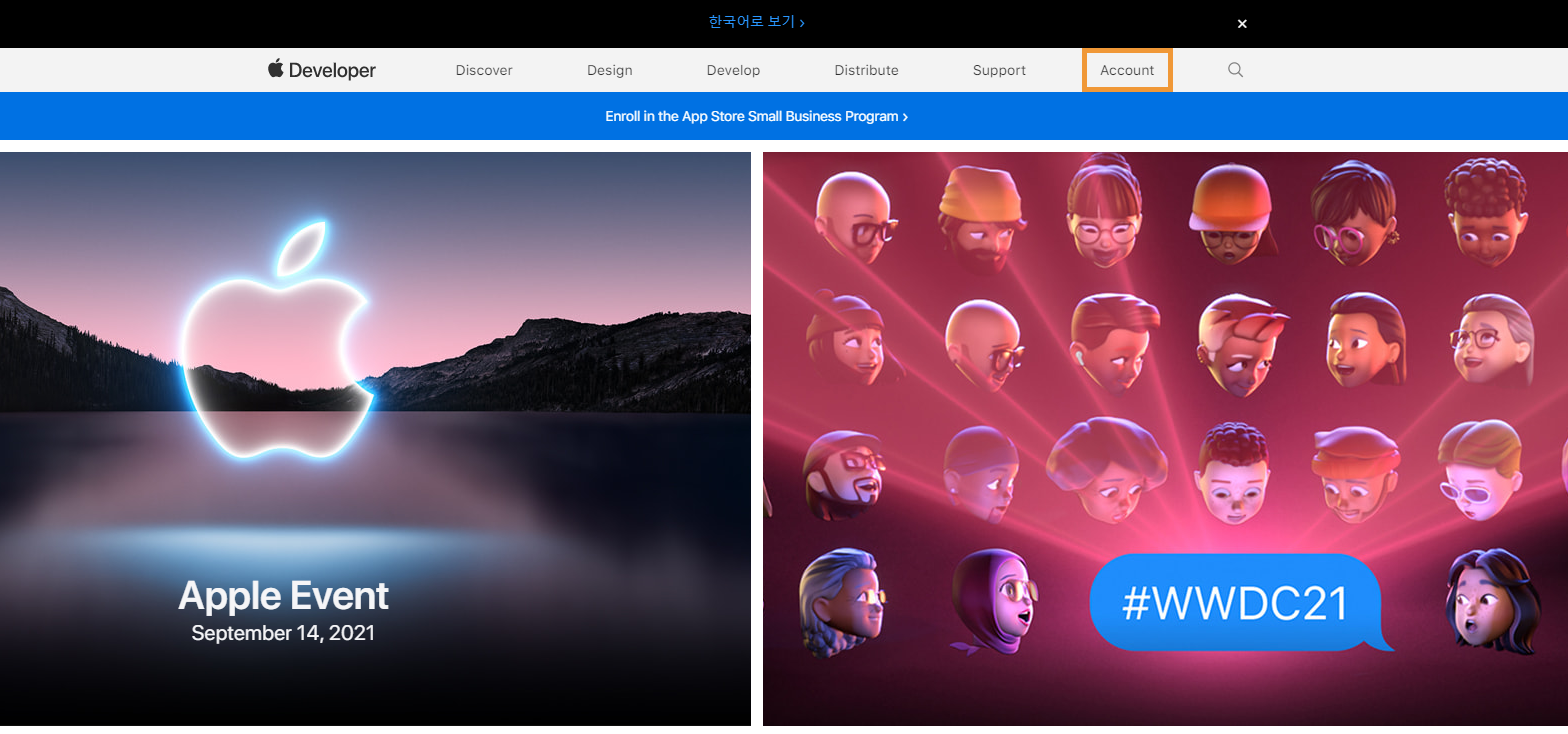
2. 메뉴의 Certificates, IDs & Profiles를 눌러줍니다.
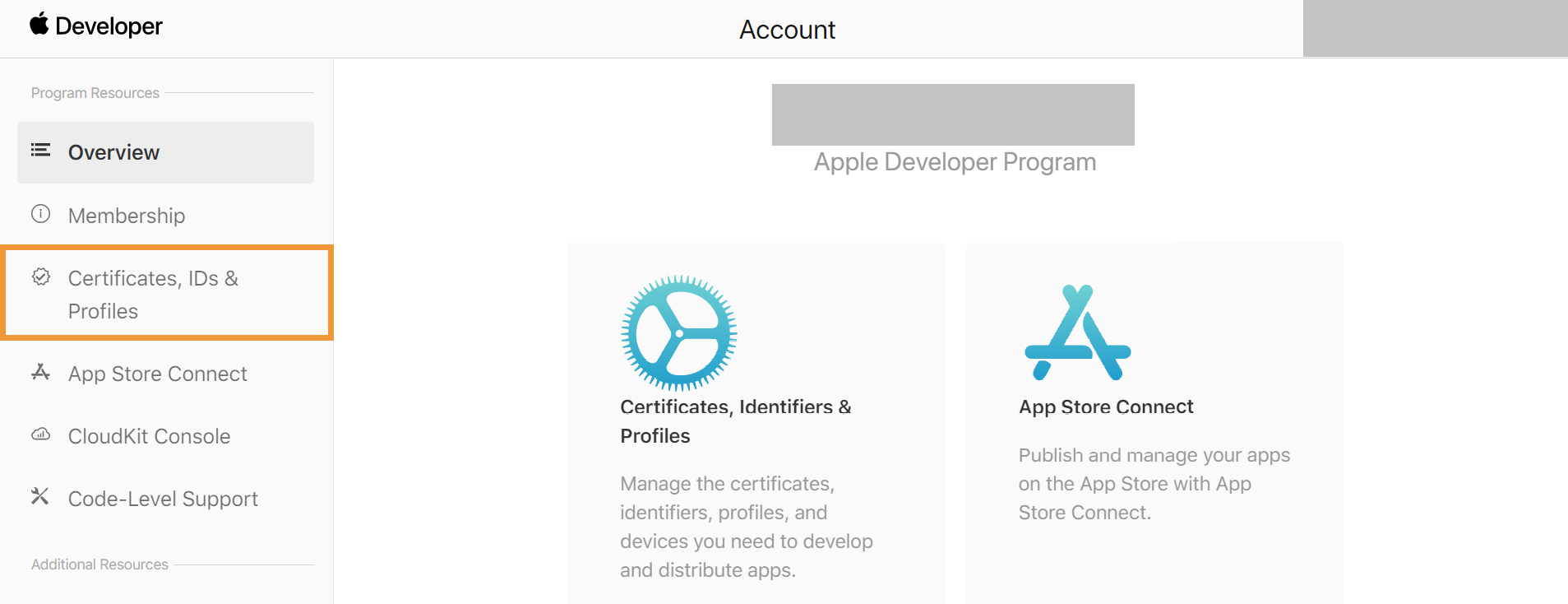
3. Identifiers 메뉴를 클릭한 다음, +버튼을 눌러줍니다.

4. App IDs를 체크한 상태에서 Continue 버튼을 눌러준 후, 타입 선택에서 또 한번 App을 선택해줍니다.
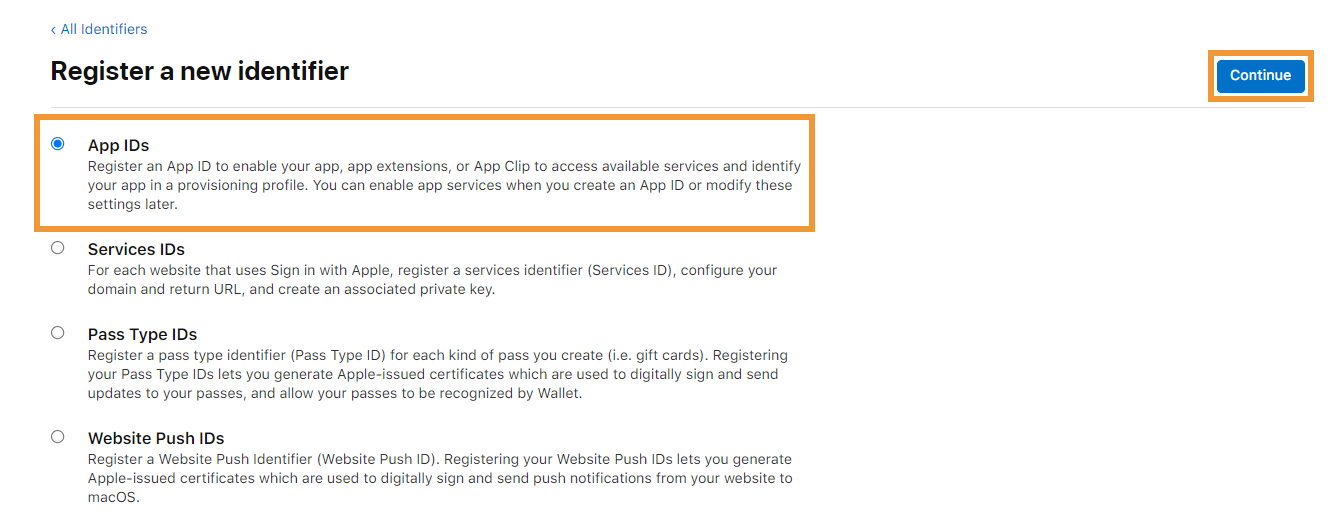
5. Description, Bundle ID 영역을 입력해줘야 합니다. Bundle ID는 일반적으로 사용할 도메인을 반대로 입력해줍니다.
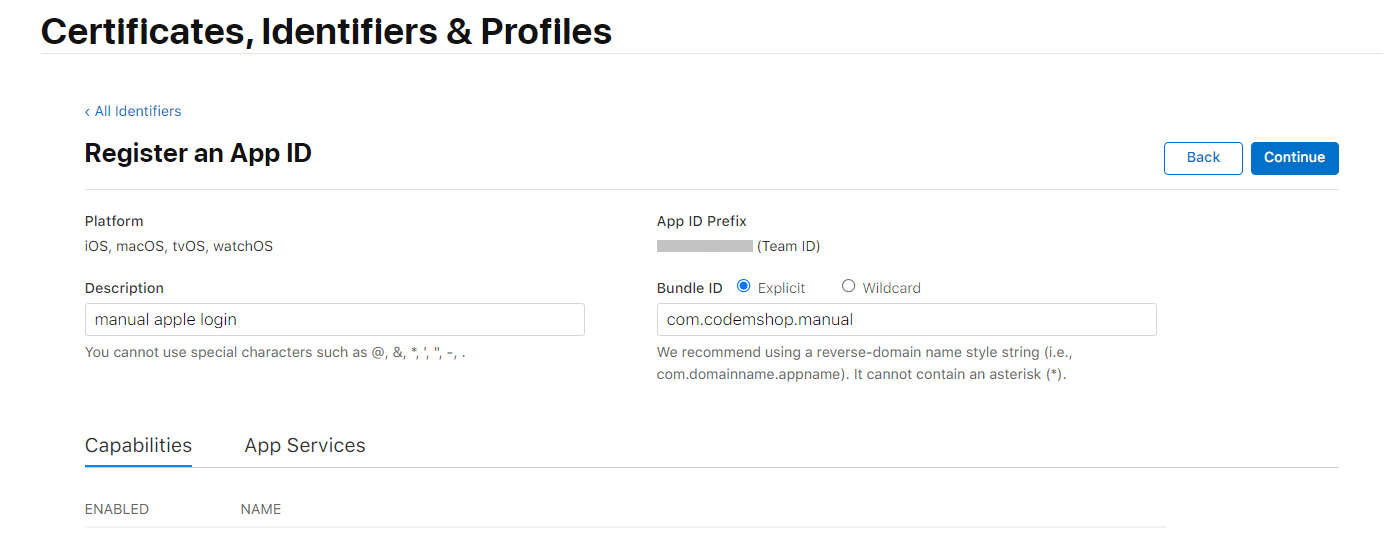
- Description : 관리자가 잘 알아볼 수 있을만한 제목으로 적습니다.
사용자가 애플로그인을 진행할 때 보여지는 문구라 생각하고 적으셔도 좋습니다. - Bundle ID : 사용하려는 도메인이 www.codemshop.com/manual 인 경우, com.codemshop.manual와 같이 입력합니다.
- 참고로, 이때 화면에 보이는 App ID Prefix는 멤버스 플러그인 애플로그인 설정 영역 ‘앱 ID’에 입력하는 값입니다.
6. 하단으로 내려가서, Sign In with Apple 체크 후, Continue > Register 버튼을 순서대로 눌러주면 App ID가 생성됩니다.
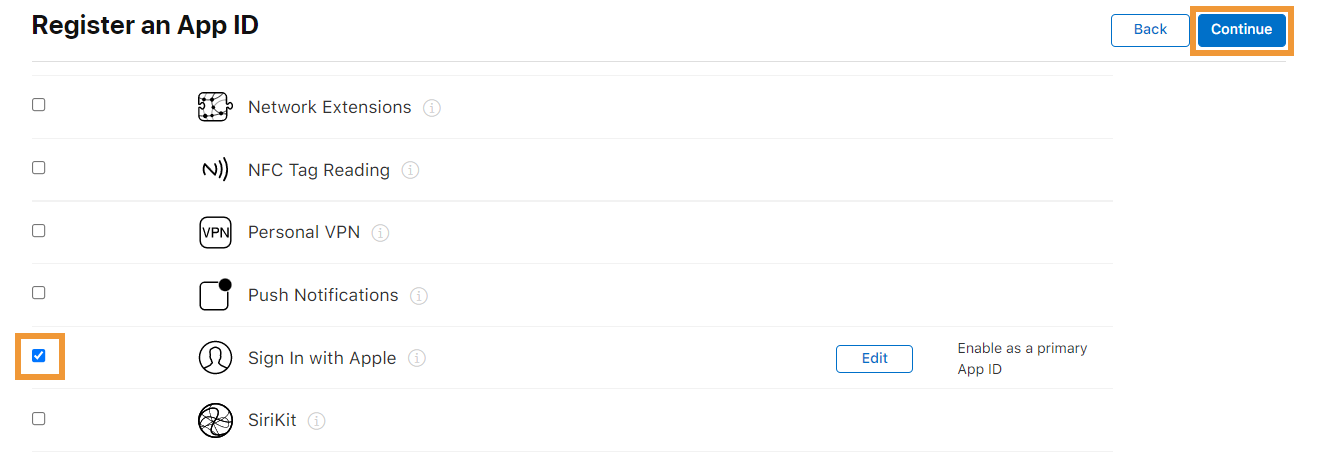
7. 다시 Identifiers 옆 + 버튼을 누른 후, 이번엔 Services IDs를 체크한 다음 Continue 버튼을 눌러줍니다.

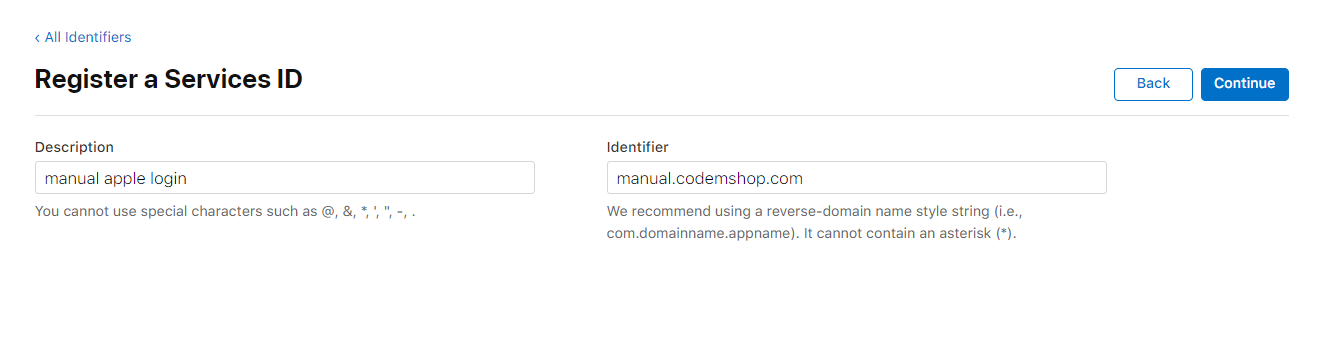
- Description : 사용자가 애플로그인을 진행할 때 보여지는 문구이니 참고하시기 바랍니다.
- Identifier : 이번에는 App ID를 생성할 때와 다르게 도메인을 그대로 입력해줍니다.
- 입력 후, 마찬가지로 Continue > Register 버튼을 순서대로 눌러줍니다.
8. 생성한 Services ID를 클릭하여 설정 화면으로 접속합니다.
(만약 Services ID가 바로 보이지 않는다면, Identifiers 목록 페이지 우측 돋보기 영역에서 Services IDs를 선택해주시면 됩니다.)
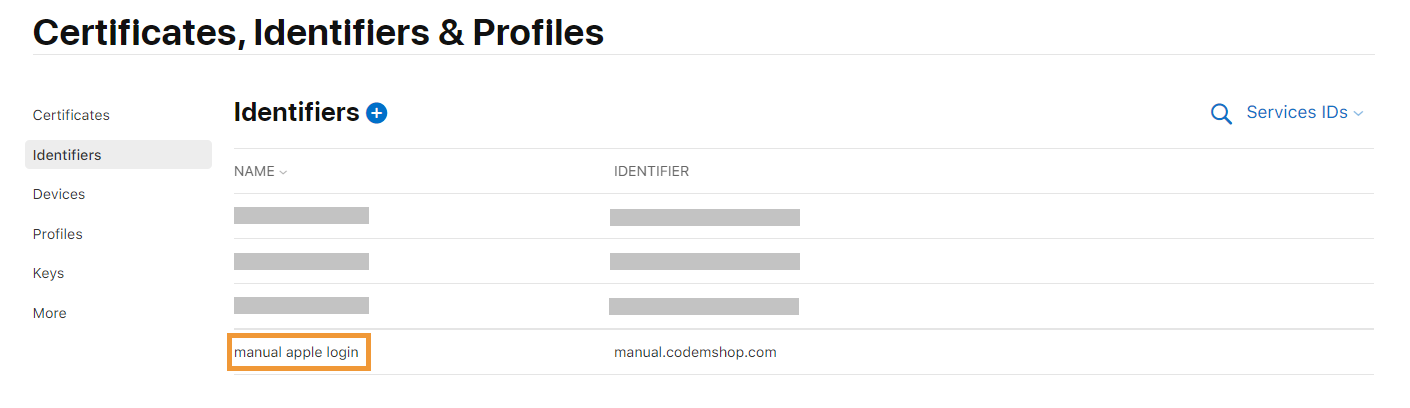
9. 스크롤을 쭉 내려서 Sign In with Apple에 체크한 후, Configure를 눌러주면 아래와 같은 화면이 나타납니다.
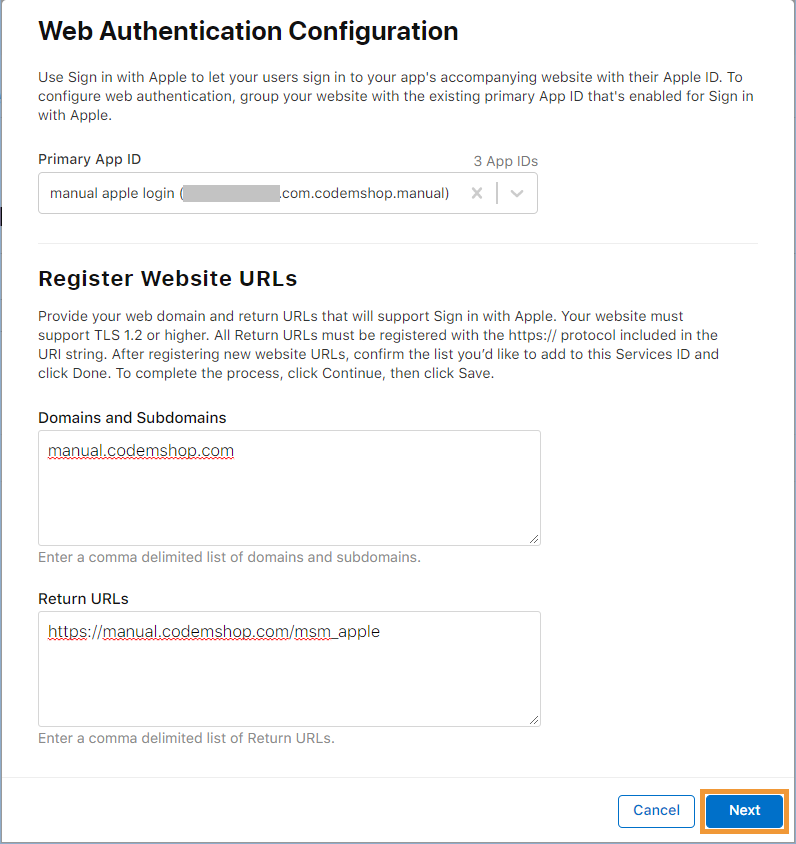
- Primary App ID : 좀 전에 생성했던 APP ID를 선택해줍니다.
- Domains and Subdomains : 이용할 사이트의 https://를 제외한 도메인을 입력해줍니다.
(예 : www.codemshop.com/manual ) - Return URLs : https://도메인주소/msm_apple와 같은 형식으로 입력해줍니다.
(예 : https://codemshop.com/manual/msm_apple) - 입력을 다 하셨다면 Next > Done 버튼을 순서대로 클릭하시고, 팝업이 닫히면 Continue > Save 순서대로 버튼을 클릭해줍니다.
10. 이번에는 메뉴의 Keys로 이동한 다음, + 버튼을 눌러줍니다.
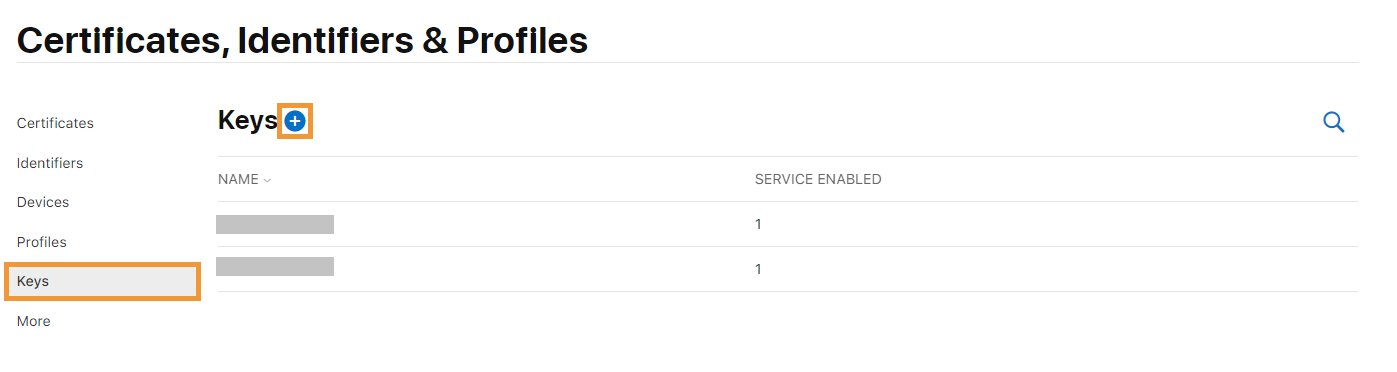
11. 키의 이름을 입력한 후, Sign in with Apple을 체크한 다음 Configure 버튼을 눌러줍니다.
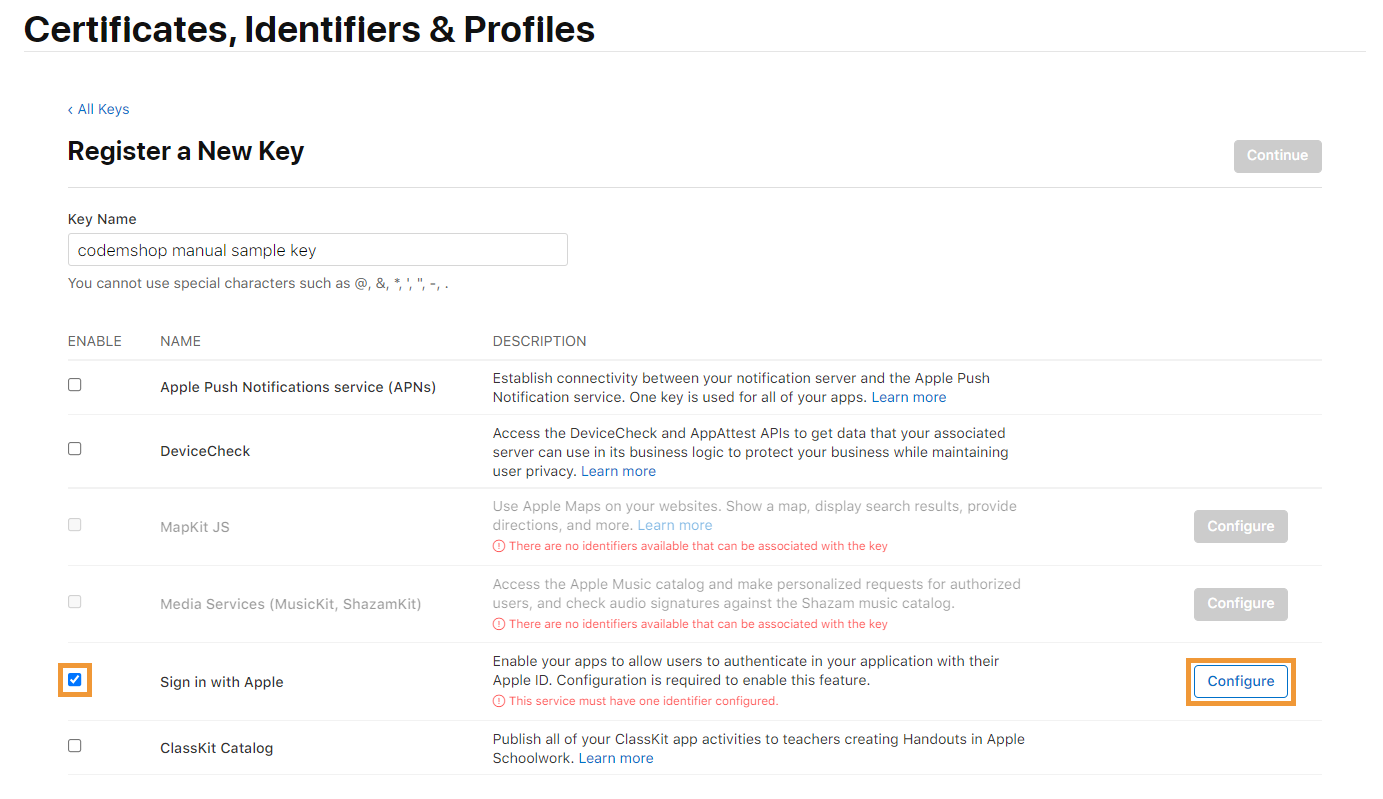
12. Primary App ID 영역에도 마찬가지로 생성했던 App ID를 선택한 후, Save > Continue > Register 버튼을 순서대로 눌러줍니다.
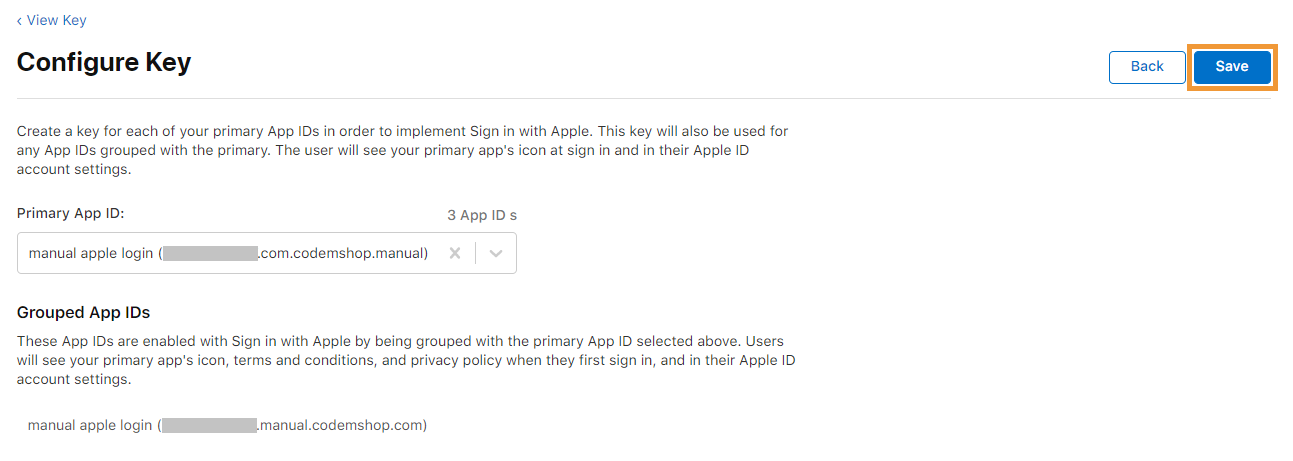
13. 조금 기다리게 되면 아래와 같은 화면이 나타나는데 이때 꼭 Download를 진행해주셔야 합니다.
설정에 꼭 필요하지만, 이때 다운로드를 하지 못한다면 다시 다운로드를 하실 수 없습니다.
만약 다운로드를 하지 못하셨다면 키를 다시 생성해주셔야 합니다.
다운로드 진행 및 Key ID를 복사한 후, Done을 눌러줍니다.
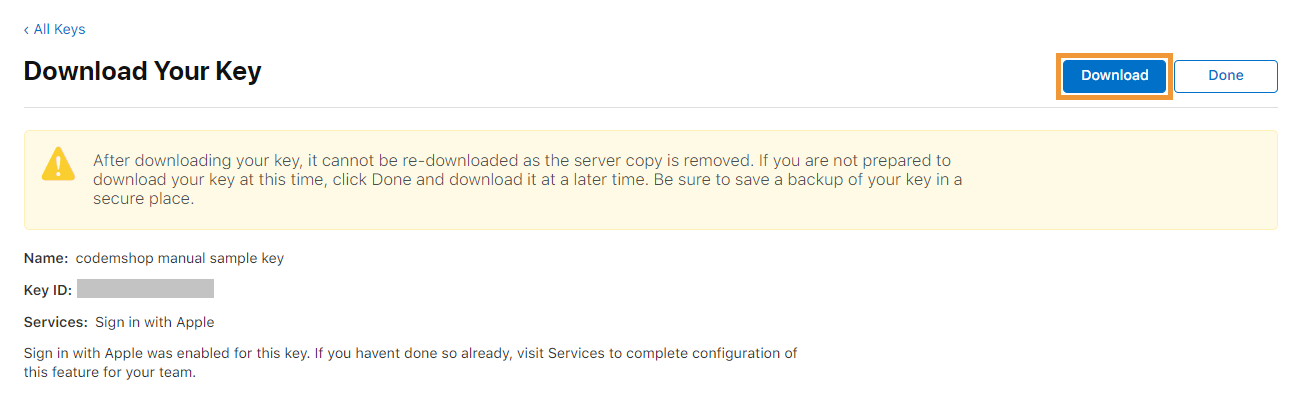
14. 이제 사이트 관리자 메뉴의 [엠샵 멤버스 > 소셜로그인 설정 > 소셜로그인] 탭으로 이동하여, 애플로그인을 활성화 해줍니다.
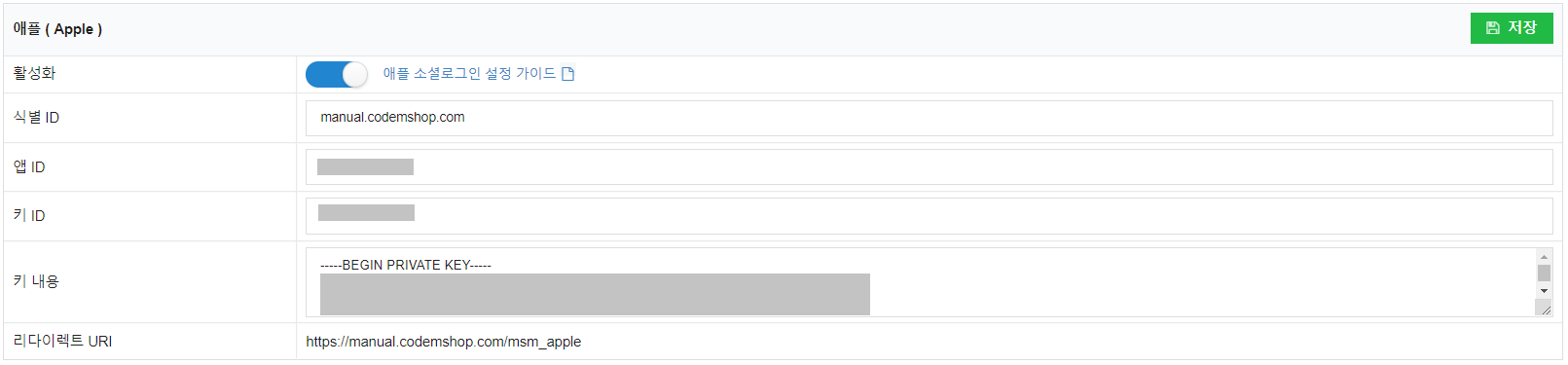
- 식별 ID : 생성했던 서비스 ID의 Identifier를 입력해줍니다.
(매뉴얼대로 진행하셨다면 이용하실 사이트의 https://를 제외한 도메인이 됩니다.) - 앱 ID : 생성했던 앱에 접속해보시면 App ID Prefix 영역에서 ID값을 확인해보실 수 있습니다.
- 키 ID : 13번에서 복사한 Key ID를 입력해줍니다.
- 키 내용 : 다운로드 받으셨던 파일을 여신 후, 내용을 전부 복사해서 붙여넣어 주시면 됩니다.
정상적으로 세팅이 진행되었는지, 꼭 테스트를 진행하여 주시기 바랍니다.